Cum se folosește o coloană în Excel: descriere pas cu pas, exemplu și recomandări
Pentru cei care nu au înțeles încă toate aspectele pozitive ale programului minunat Excel, vă sfătuiesc să deveniți mai familiarizați cu diferitele caracteristici ale foilor de calcul. Mulți consideră nerezonabil că acest program oferă singura oportunitate - de a "desena" tablete frumoase. Acest lucru este departe de caz, și aici sunt câteva funcții și soluții automate care pot fi făcute cu Excel.
conținut

Sumare automată a datelor în celule
Să creați o masă simplă în mai multe rânduri și coloane. De exemplu, acestea vor fi zilele săptămânii și venitul magazinului pentru fiecare zi. Completați datele arbitrare. Sarcină: calculați venitul total pe săptămână.
Există mai multe opțiuni pentru modul de adăugare a numerelor în coloana din Excel:
- Funcția "Auto Sum".
- Aplicarea unei simple formulări de adăugare matematică.
- Funcția SUMM.
În plus față de aceste caracteristici, programul oferă posibilitatea de a previzualiza rezultatele fără a le introduce în nicio celulă.
Deci, haideți să aruncăm o privire mai atentă la toate opțiunile, așa cum se adaugă în "Excel" coloana cu datele.
Aplicați o previzualizare a rezultatelor
Cea mai simplă variantă a acțiunii în acest procesor tabular va fi vizualizarea obișnuită a rezultatelor. În acest sens, nu este necesar să se pătrundă în complexitatea procesului de scriere a formulelor sau în căutarea funcțiilor dorite într-o varietate de posibile.
Avem un tabel cu date și suficient pentru a evidenția intervalul necesar și un program inteligent ne va spune niște rezultate.
 Vedem valoarea medie, vedem numărul de elemente care participă la calcul și suma tuturor valorilor din intervalul selectat (coloană). Ce am nevoie.
Vedem valoarea medie, vedem numărul de elemente care participă la calcul și suma tuturor valorilor din intervalul selectat (coloană). Ce am nevoie.
Minus în acest fel - rezultatul nu ne putem aminti decât și în viitor nu vom putea să-l folosim.
Utilizarea funcției Sumă automată
Folosim, de exemplu, toată aceeași masă. La fel ca în "Excel" adăugați întreaga coloană cu date și scrieți rezultatul într-o celulă separată. Programul ne oferă o variantă automată de găsire a sumei într-o gamă selectată de celule.

Pentru aceasta avem nevoie de tabelul nostru de date. Selectați, ca în perioada anterioară, intervalul necesar cu datele. O găsim din partea de sus, pe bara de instrumente Excel, în grupul "Editare", faceți clic pe butonul "Sumă automată" și obțineți rezultatul. Rezultatul calculului funcției va fi automat înscris în celula liberă de sub coloana noastră.
Acest buton vă permite să înlocuiți automat formula într-o celulă goală.
Dacă există mai multe coloane pentru adăugarea de date, puteți fie să repetați operațiunea descrisă mai sus, fie să utilizați o altă funcție utilă a tabelului Excel - "Marcator de completare automată".
Autocomplete de câmp Marker
Pentru a utiliza această funcție, trebuie făcută cu celula necesară activă ne formulă (în acest caz, cu valoarea venitului pe săptămână), în colțul din dreapta jos al celulei directe cursorului, care este convertit Completarea automată marcator. Mai mult, menținând butonul stâng al mouse-ului, trageți cursorul pe cât de multe celule doriți să înlocuiți formulele.

Aplicarea unei simple formula Excel
Pentru utilizatorii care cunosc bazele de lucru cu acest program, nu va fi o revelație că toate formulele matematice pot fi scrise manual în celula cerută.
Condiția principală pentru scrierea formulei este semnul "=" înainte de operația matematică.
Formula pentru adăugarea numerelor nu diferă de calculul obișnuit:
= 6 + 2
Prin inserarea acestei construcții în celulă, vedeți imediat rezultatul, adică numărul 8.
Pentru a vedea formula în sine, trebuie să faceți celulele active și în bara de formule veți vedea construcția:

Pe baza acestui fapt, putem lua în considerare subiectul principal al întrebării - cum să aruncăm coloana în Excel.
Pentru această procedură avem nevoie de:
- Definiți celula pentru rezultatul viitor în tabelul nostru de date.
- În această celulă scrieți semnul =.
- Apoi, facem clic pe butonul stâng al mouse-ului pe prima celulă a coloanei și în celula noastră pentru rezultat vedem cum se adaugă automat adresa celulei (în acest exemplu, celula L2).
- Scriem semnul matematic al adăugării + și faceți clic pe a doua celulă.
- Prin analogie adăugăm toate celulele necesare ale coloanei.
- Apăsați Enter.
 Această formulă "Excel" pentru a plia coloanele ne permite fără probleme, dar metoda este suficient de lungă și nu este convenabilă. Dacă faceți astfel de manipulări cu fiecare coloană separat, atunci lucrarea pe document va fi amânată pe o perioadă nedeterminată. Mai ales dacă acestea sunt mese mari cu calcule contabile. Pentru a economisi timp și efort, puteți utiliza caracteristica de mai sus a markerului de completare automată.
Această formulă "Excel" pentru a plia coloanele ne permite fără probleme, dar metoda este suficient de lungă și nu este convenabilă. Dacă faceți astfel de manipulări cu fiecare coloană separat, atunci lucrarea pe document va fi amânată pe o perioadă nedeterminată. Mai ales dacă acestea sunt mese mari cu calcule contabile. Pentru a economisi timp și efort, puteți utiliza caracteristica de mai sus a markerului de completare automată.
Aspectul pozitiv al acestei metode în raport cu cele de mai sus este momentul când selectăm manual celula necesară pentru rezultat.
Funcția SUM
Un mod mai convenabil și mai profesionist, ca în "Excel" de a adăuga suma în coloană este de a utiliza funcțiile încorporate. Pentru exemplul nostru, trebuie să ne referim la funcția matematică a SUM. Spre deosebire de metoda anterioară, sintaxa înregistrării este mai simplă:
= SUMM (x-x1-x2 -... xN-)
Sunt permise maximum 255 elemente pe linie: ambele numere și adresele celulelor în care sunt amplasate aceste numere.
Ca și în "Excel" pentru a adăuga o coloană cu această funcție:
- Selectăm celula rezultată.
- Faceți clic pe pictograma "Introduceți funcția" fx, care se află lângă linia de formula.
- În secțiunea "Frecvent utilizată" sau "Matematică" găsim SUM.
 Se deschide o fereastră de funcții, în care se găsesc două câmpuri pentru o gamă de celule "Numărul 1 "și" Numărul 2 ". Pentru operații simple, un câmp este suficient. Am pus cursorul în câmpul "Număr 1" și selectăm intervalul de numere din tabel folosind selecția obișnuită cu mouse-ul. Celulele de date sunt adăugate automat, faceți clic pe butonul OK din partea dreaptă jos a panoului de funcții.
Se deschide o fereastră de funcții, în care se găsesc două câmpuri pentru o gamă de celule "Numărul 1 "și" Numărul 2 ". Pentru operații simple, un câmp este suficient. Am pus cursorul în câmpul "Număr 1" și selectăm intervalul de numere din tabel folosind selecția obișnuită cu mouse-ul. Celulele de date sunt adăugate automat, faceți clic pe butonul OK din partea dreaptă jos a panoului de funcții.

Asta e tot. Intervalul necesar este adăugat la celula rezultată, iar funcția selectată o procesează automat.
În mod similar, puteți adăuga funcția de sumare pentru celelalte intervale de numere din tabelul nostru. Cu toate acestea, dacă profitați de cunoștințele acumulate și combinați diverse opțiuni de lucru cu tabelele de date, puteți economisi timp considerabil.
Pentru a face acest lucru, folosiți doar markerul auto-umplere familiar.
Acestea sunt cele mai utilizate și mai simple funcția Excel care ne permite să nu mai întrebăm cum să adăugăm o coloană sau un rând în "Excel" sau doar două numere diferite.
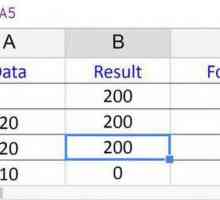 Cum se înmulțește în Excel
Cum se înmulțește în Excel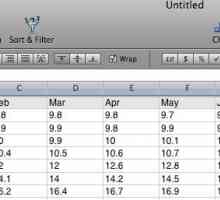 Ce este formula Excel și pentru ce este?
Ce este formula Excel și pentru ce este? Funcții în Excel: la ce se utilizează?
Funcții în Excel: la ce se utilizează? Ca în "Excel" pentru a face tabelul de tip sumar
Ca în "Excel" pentru a face tabelul de tip sumar Ca și în "Excel" faceți o listă derulantă (instrucțiuni pas cu pas)
Ca și în "Excel" faceți o listă derulantă (instrucțiuni pas cu pas)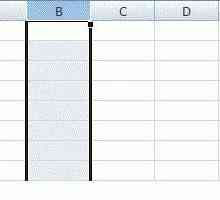 Să vorbim despre modul de numere a rândurilor în Excel
Să vorbim despre modul de numere a rândurilor în Excel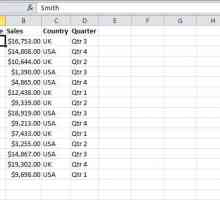 Cum se adaugă un rând în tabelul Excel: instrucțiuni detaliate
Cum se adaugă un rând în tabelul Excel: instrucțiuni detaliate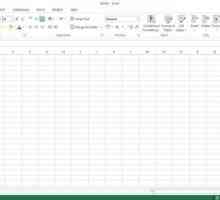 Detalii despre schimbarea literelor din Excel în litere
Detalii despre schimbarea literelor din Excel în litere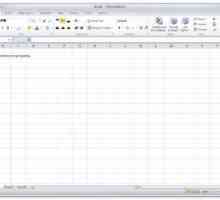 Detalii despre modul de corectare a coloanelor în Excel
Detalii despre modul de corectare a coloanelor în Excel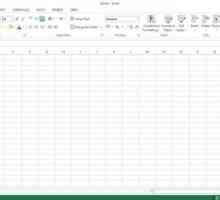 Funcțiile Excel: cum se construiește
Funcțiile Excel: cum se construiește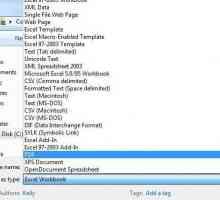 Cum să exportați o foaie de calcul din Excel în format PDF
Cum să exportați o foaie de calcul din Excel în format PDF Ca și în Excel, multiplicați coloana cu coloana și coloana cu numărul
Ca și în Excel, multiplicați coloana cu coloana și coloana cu numărul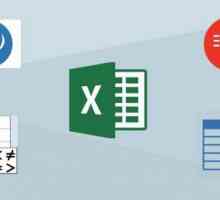 Funcția `INDEX` din Excel: descriere, aplicație și exemple
Funcția `INDEX` din Excel: descriere, aplicație și exemple Cum se calculează rădăcina în Excel?
Cum se calculează rădăcina în Excel?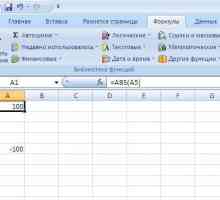 Cum se calculează un modul în Excel
Cum se calculează un modul în Excel Cum se calculează rădăcina pătrată în Excel?
Cum se calculează rădăcina pătrată în Excel? Cum se elimină rândurile duplicat în Excel: două moduri
Cum se elimină rândurile duplicat în Excel: două moduri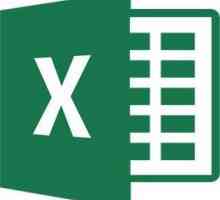 Instrucțiuni privind modul de calculare a interesului în Excel
Instrucțiuni privind modul de calculare a interesului în Excel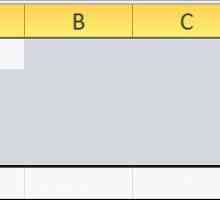 Foi de calcul Excel - un instrument util pentru analiza datelor
Foi de calcul Excel - un instrument util pentru analiza datelor Cum se lucrează în Excel 2010
Cum se lucrează în Excel 2010 Rotunjirea în Excel este ușor!
Rotunjirea în Excel este ușor!
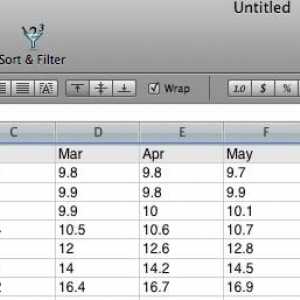 Ce este formula Excel și pentru ce este?
Ce este formula Excel și pentru ce este? Funcții în Excel: la ce se utilizează?
Funcții în Excel: la ce se utilizează? Ca în "Excel" pentru a face tabelul de tip sumar
Ca în "Excel" pentru a face tabelul de tip sumar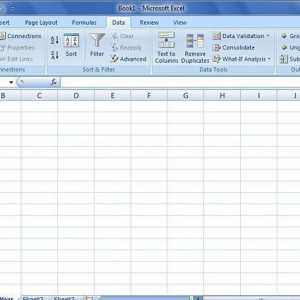 Ca și în "Excel" faceți o listă derulantă (instrucțiuni pas cu pas)
Ca și în "Excel" faceți o listă derulantă (instrucțiuni pas cu pas)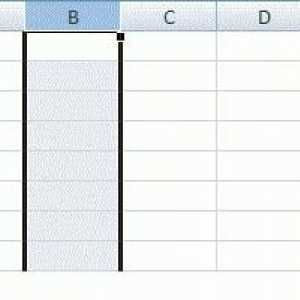 Să vorbim despre modul de numere a rândurilor în Excel
Să vorbim despre modul de numere a rândurilor în Excel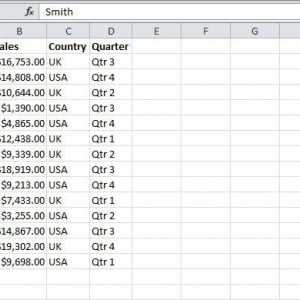 Cum se adaugă un rând în tabelul Excel: instrucțiuni detaliate
Cum se adaugă un rând în tabelul Excel: instrucțiuni detaliate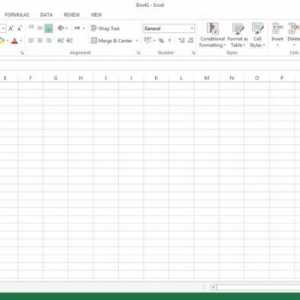 Detalii despre schimbarea literelor din Excel în litere
Detalii despre schimbarea literelor din Excel în litere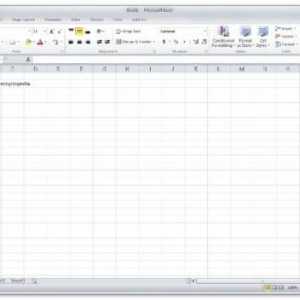 Detalii despre modul de corectare a coloanelor în Excel
Detalii despre modul de corectare a coloanelor în Excel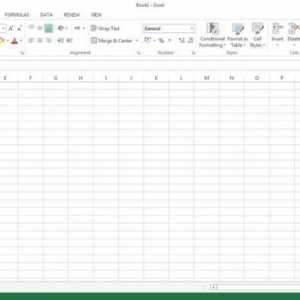 Funcțiile Excel: cum se construiește
Funcțiile Excel: cum se construiește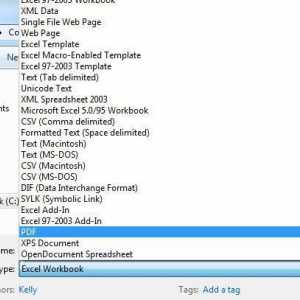 Cum să exportați o foaie de calcul din Excel în format PDF
Cum să exportați o foaie de calcul din Excel în format PDF